Win10怎么关闭UAC控制?win10关闭uac方法
发布时间:2015-08-08 13:34:02 作者:佚名  我要评论
我要评论
Win10里面的用户帐户控制设置也就是常说的UAC;默认情况下权限还是很高的;那么Win10怎么关闭UAC控制?下面小编就为大家介绍win10关闭uac方法,一起来看看吧
先来说说什么是UAC,据百度百科的资料介绍,UAC(User Account Control,用户帐户控制)是微软为提高系统安全而在Windows Vista中引入的新技术,它要求用户在执行可能会影响计算机运行的操作或执行更改影响其他用户的设置的操作之前,提供权限或管理员密码。通过在这些操作启动前对其进行验证,UAC 可以帮助防止恶意软件和间谍软件在未经许可的情况下在计算机上进行安装或对计算机进行更改。
简单地说,就是你在运行某些软件的时候,要求你进行授权才能运行它。
UAC的提示很烦人。(用户控制),那么Win10怎么关闭UAC控制?下面小编就为大家介绍win10关闭uac方法,一起来看看吧!
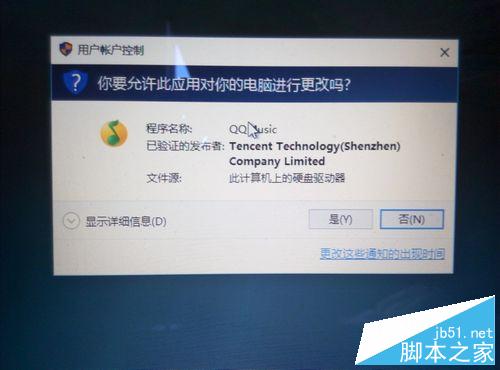
win10关闭uac方法
1、在管理员账户前提下,右键“此电脑”。
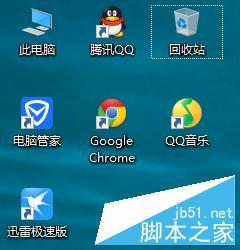
2、点击属性。

3、点击“安全性与维护”。
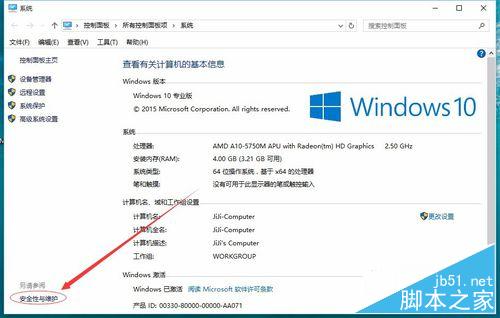
4、点击”更改用户账户控制设置“。
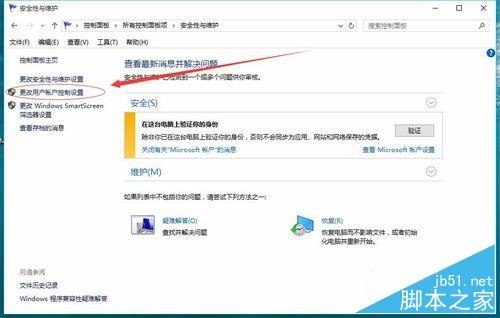
5、一般情况下,它是这样的。
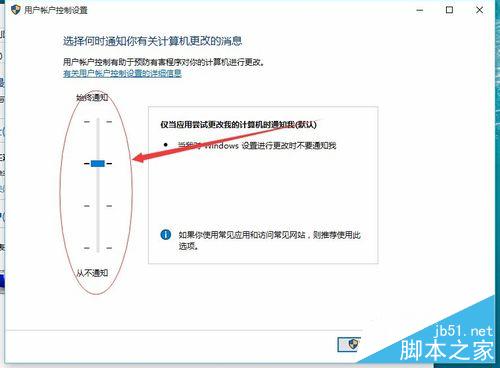
6、将其改为如截图所示。确定。
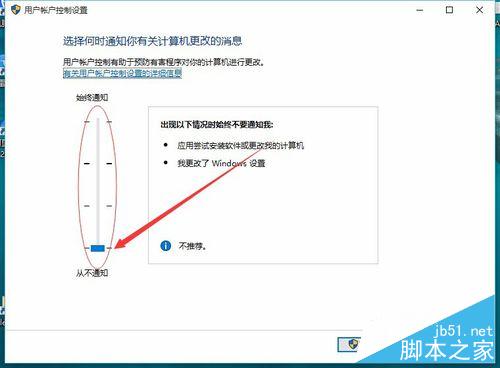
以上就是win10关闭uac方法介绍,操作相当简单,大家按照上面步骤一一执行就可以了!
相关文章
Win10 14393版本UAC用户账户控制界面卡死的解决方法
win10 14393中UAC界面卡死怎么办?很多朋友们遇到这个问题,下面小编就给大家带来详细的解决方法,一起来看看吧2016-08-09- 安装好win10之后打开一些图片文件却提示“C:\User\Administrator\Desktop\1.jgp--在禁用UAC时,无法激活此应用”,图片打不开,那么脚本之家小编就教你Win10如何开启uac。2016-03-22
win10使用雷柏7100鼠标每次开机都启动UAC对话框怎么办?
win10使用雷柏7100鼠标每次开机都启动UAC对话框怎么办?win10系统中使用的是雷柏7100鼠标,但是出现了一个问题,开机总是询问是否执行该程序,该怎么办呢?下面我们来看看2016-03-16Win7/Win8.1/Win10的UAC对话框“是”点不了的原因及解决方法
这篇文章主要介绍了Win7/Win8.1/Win10的UAC对话框“是”点不了的原因及解决方法,为什么对话框没响应,需要了解的朋友可以参考下2015-12-14- win10 uac是系统的用户账户控制功能,你打开了win10 uac就可以在使用管理员权限时,征求意见是否给予,但是有些朋友反映win10 系统的时候uac对话框点不了,下面就为大家带2015-11-04
- Win10的UAC对话框不可用按钮呈灰色该怎么办?然而有些情况下,一些用户却发现UAC对话框点不了“是”,无法让信任程序继续运行。出现这种情况的原因就在于当前帐户权限较低,2015-11-02
- Win10准正式版10240已经推送,该版本被很多人当做Win10 RTM正式版来看待。总体上说,Build 10240版已经非常接近完美,不过用户账户控制UAC功能存在Bug,到底怎么回事呢,下2015-07-16
- UAC中文名叫做用户帐户控制,为提高系统安全而引入的技术,UAC默认情况下权限还是很高的,操作时会有提示,关于这个问题可以看看下面为大家介绍的关闭方法2015-01-30

Win10如何关闭UAC账户控制 Win10系统关闭UAC账户控制的方法
不少人都会碰到在执行一些操作或者安装软件时会弹出来一个框,其实弹出这个框是因为我们没有对UAC进行关闭,下面就为大家详细介绍一下如何关闭UAC账户控制,有兴趣的朋友一2017-06-15



最新评论